IPhone 블루투스가 작동하지 않습니까? 이 수정 사항을 시도하십시오
스마트폰 소유자라면 블루투스 휴대폰이 Bluetooth 호환 오디오 스피커 및 헤드폰과 같은 다른 장치와 대화할 수 있도록 하는 것입니다.
거의 모든 다른 기술 표준 또는 장치와 마찬가지로 Bluetooth는 특정 시간 및 특정 조건에서 작동을 중지할 수 있습니다. iPhone 사용자인 경우 이러한 상황에서 수행할 작업은 다음과 같습니다.
블루투스가 연결되지 않습니까? iPhone의 블루투스가 켜져 있는지 확인하십시오!
iPhone의 Bluetooth와 관련하여 가장 일반적인 불만은 연결되지 않거나 원하는 장치와 페어링되지 않는다는 것입니다. 연결이 유지되지 않는다고 주장하는 다른 가장 일반적인 불만은 이 문제의 확장입니다.
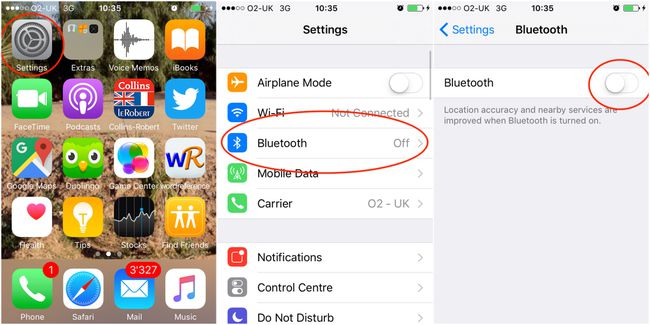
연결 실패에는 여러 가지 이유가 있을 수 있지만 가장 간단하고 분명한 것부터 시작하겠습니다. iPhone의 Bluetooth가 켜져 있지 않습니다. 따라서 iPhone과 페어링하려는 장치가 Bluetooth 모드에 있지 않거나 Bluetooth가 켜져 있지 않을 수도 있습니다.
iPhone의 Bluetooth가 켜져 있지 않다고 가정하고 작동하도록 하려면 다음과 같이 하십시오.
- 열려있는 설정
- 수도꼭지 블루투스
- 강타 블루투스 녹색으로 에 위치
iPhone을 Bluetooth 장비와 페어링하려면 이 장비 또는 기기가 검색 가능한지 확인해야 합니다. 즉, Bluetooth를 켜거나 검색 모드로 전환해야 합니다. 장치에 따라 여기에는 기기의 물리적 버튼을 누르거나 사용자 인터페이스의 관련 설정 메뉴로 이동하는 작업이 포함됩니다.
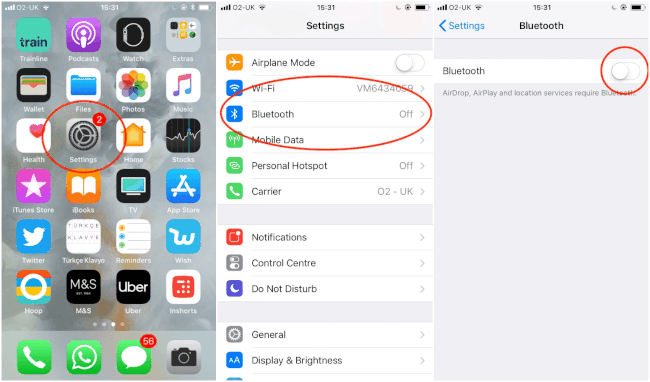
이 작업이 완료되면 기기를 iPhone과 페어링해야 합니다.
- 열려있는 설정
- 수도꼭지 블루투스
- iPhone을 연결하려는 기기를 탭합니다. 위 이미지에서 iPhone은 삼성 오디오 장치에 연결되어 있습니다.
그러면 iPhone이 장치와 성공적으로 페어링됩니다. 일단 페어링되면 장치가 수행해야 하는 모든 작업을 수행할 수 있습니다. 오디오 스피커인 경우 iPhone에서 음악을 재생하면 iPhone이 아닌 스피커를 통해 음악이 들립니다.
블루투스가 연결되지 않습니까? iPhone이 Bluetooth 장치에서 너무 멀리 떨어져 있지 않은지 확인하십시오!
iPhone 및 Bluetooth 호환 장치가 Bluetooth 모드이고 검색 가능합니까? iPhone Bluetooth가 여전히 작동하지 않습니까? iPhone이 연결되지 않는 이유에 대한 다음으로 간단한 설명은 Bluetooth 호환 장치에서 너무 멀리 떨어져 있다는 것입니다.

이상적인 거리는 각 기기와 iPhone 모델에 따라 다를 수 있지만 일반적으로 좋은 Bluetooth 신호를 얻으려면 10미터(10.9야드) 이내여야 합니다. 더 이상 연결하는 데 문제가 있거나 이미 연결되어 있는 경우 신호 손실이 발생할 수 있습니다.
이를 고려하여 iPhone과 Bluetooth 호환 장치를 페어링할 때 가능한 한 서로 가깝게 배치하여 성공적으로 연결할 가능성을 높여야 합니다.
블루투스가 연결되지 않습니까? Bluetooth 장치가 다른 장치에 연결되어 있지 않은지 확인하십시오!
"iPhone Bluetooth가 작동하지 않음" 미스터리의 또 다른 주요 용의자는 다른 장치의 간섭입니다. Bluetooth 호환 장치가 이미 Bluetooth를 통해 랩톱에 연결되어 있는 경우 일반적으로 iPhone을 연결할 수 없습니다.
이러한 경우 간섭 장치의 Bluetooth를 끈 다음 iPhone을 Bluetooth 호환 장치와 페어링해 보십시오. 이것은 예상대로 작동하여 iPhone과 장치를 함께 사용할 수 있습니다.
드문 경우지만 기기가 이전에 페어링한 장치를 저장한다고 가정하면 Bluetooth 호환 기기의 메모리에서 다른 모든 장치도 삭제해야 합니다. 예를 들어, 최근에 새 iPhone으로 업그레이드했다면 Bluetooth 호환 기기의 메모리에서 이전 iPhone을 삭제해 볼 수 있습니다. 이것은 자동차 스피커의 경우 연결 문제를 해결하는 것으로 알려져 있습니다.
블루투스가 연결되지 않습니까? 배터리를 확인하십시오!
두 장치가 모두 Bluetooth 모드에 있고 서로 가까이 있고 페어링을 방해하는 다른 장치가 없는 경우 Bluetooth 호환 장치의 배터리 충전량이 낮을 가능성이 있습니다.
배터리가 고갈되면 Bluetooth 장치가 iPhone과 페어링하는 기능이 약해질 수 있습니다. 이와 같은 경우에는 전원에 연결하여 페어링 프로세스를 처리하고 재충전할 수 있는 충분한 전원을 공급해야 합니다.
블루투스가 연결되지 않습니까? 다시 시작하고 다시 발견하십시오!
위의 방법 중 아무 것도 효과가 없으면 두 가지 간단하지만 때로는 효과적인 방법을 시도해 볼 수도 있습니다. 먼저 iPhone 및 Bluetooth 호환 장치를 껐다가 다시 시작해 보십시오. 두 장치의 현재 작동 상태가 지워지기 때문입니다.
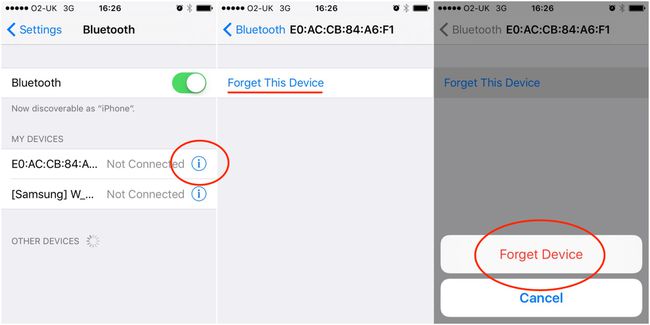
iPhone에서 Bluetooth 호환 기기를 잊어버렸다가 다시 검색해 볼 수도 있습니다. 이 작업을 수행하는 방법은 다음과 같습니다.
- 이동 설정
- 수도꼭지 블루투스
- 탭 NS Bluetooth 호환 장치 이름 옆의 기호
- 수도꼭지 이 장치를 잊어 버리십시오
- 수도꼭지 장치를 잊어 버리십시오
이 작업을 수행한 후에는 장치를 다시 검색해야 합니다.
- 장치를 Bluetooth 검색 모드로 전환합니다. 이 작업을 수행하는 방법을 잘 모르는 경우 지침을 참조하십시오.
- 위의 1단계와 2단계를 반복합니다.
- 2단계 후에 iPhone이 기기를 검색해야 합니다. 페어링할 기기의 이름을 탭하세요.
특정 장비의 경우 iPhone과 페어링할 때 암호 또는 PIN을 입력하라는 메시지가 표시됩니다. 이 코드는 일반적으로 장치의 사용 설명서에서 찾을 수 있습니다.
블루투스가 연결되지 않습니까? 하드 리셋을 시도하십시오!
두 기기를 모두 다시 시작하는 것보다 더 심각한 대안으로 iPhone이 여전히 Bluetooth에 연결되지 않는 경우 하드 리셋을 시도할 수 있습니다. 이렇게 하면 앱에서 사용하는 임시 메모리가 지워져 특정 작동 문제가 해결됩니다.
iPhone 8 및 X 소유자의 경우 다음을 수행해야 합니다.
- 를 눌렀다 놓습니다 볼륨 업 전화기 왼쪽에 있는 버튼
- 를 눌렀다 놓습니다 볼륨 낮추기 단추
- 누르고 있어 잠자기/깨우기 다시 시작될 때까지 전화기의 오른쪽에 있는 버튼
이전 iPhone 모델 소유자는 이전 Lifewire를 참조해야 합니다. 가이드 특히 하드 리셋을 다룹니다.
재시동하면 위에서 설명한 대로 Bluetooth 장치로 iPhone을 수리해야 합니다.
블루투스가 연결되지 않습니까? 다른 옵션.
iPhone과 Bluetooth 기기를 모두 수리 및 재설정하려고 시도했지만 다른 기기는 삭제한 경우 방해할 수 있는 장치, 소프트웨어 또는 하드웨어와 같은 더 심각한 문제에 직면할 수 있습니다. 문제.
이 경우 Apple 고객 지원에 문의하여 문제를 정확히 찾아 해결하는 데 도움이 될 수 있습니다. 또는 다음을 시도할 수 있습니다. 약속 예약 가까운 Apple Store의 Genius Bar에서
